
Inhaltsverzeichnis:
- Autor John Day [email protected].
- Public 2024-01-30 07:16.
- Zuletzt bearbeitet 2025-01-23 12:52.

Dies ist ein Spiel der Geschwindigkeit und des Zufalls, ähnlich wie heiße Kartoffeln, das Klee wird herumgereicht, bis das Lied und die Animation enden. Dieses Spiel macht am meisten Spaß, wenn es mit einer kurzen Aufgabe kombiniert wird, die Sie erledigen müssen, bevor Sie das Kleeblatt passieren.
Ich bin kein technisch versierter Mensch, aber dies ist ein einfach zu erstellendes Projekt. Ich benutzte Makecode, um den Circuit Playground Express mit dem Spiel zu programmieren, und befestigte dann die CPE-Disc an dem Klee. Auf den USB-Port der Disc kann weiterhin zugegriffen werden, falls Sie das Spiel jederzeit neu programmieren möchten.
Lieferungen
- Ein Computer für den Zugriff auf die kostenlose Website Makecode.
- Ein Circuit Playground Express mit USB-Kabel.
- 3 AAA-Batterien und Batteriehalter
- 2 Blätter grüner Filz
- Kissenfüllung
- Grünes Stickgarn und Nadel.
- 3 Tasten
- Ein kleines Gummiband
- Schere
Schritt 1: Programmieren Sie den Circuit Playground Express

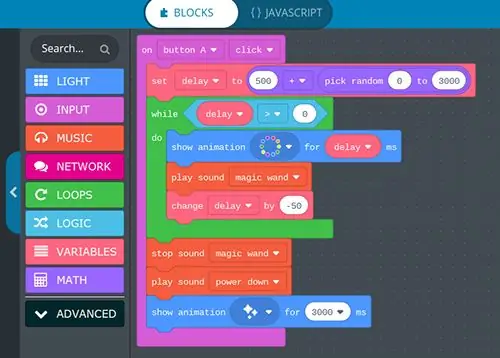
Öffnen Sie Makecode unter
Gehen Sie zum Circuit Playground Express-Symbol und starten Sie ein neues Projekt. Sie sehen die Codeoptionen auf der linken Seite. Beginnen Sie mit dem Erstellen des Codes wie folgt…
1. Öffnen Sie "Input" ziehen Sie den ON-Baustein in Ihren Arbeitsbereich.
2. Alle anderen Blöcke werden innerhalb des ON-Blocks verschachtelt.
3. "SET delay" ist eine Variable, die Sie in den Variablenblöcken anlegen. Die Verzögerung ist die Funktion, die den zufälligen Countdown steuert.
4. Innerhalb des Verzögerungsblocks verschachteln Sie den Mathematikblock; Ich habe die 0, 3000 Millisekunden von # verwendet.
5. Der Block "Während" wird während des Spiels gespielt; unseres hat Animation und Ton.
6. Die letzten drei Blöcke außerhalb des "While"-Blocks sind die Animation und der Sound, die passieren, wenn das Spiel vorbei ist und die Zeit abgelaufen ist.
7. Speichern Sie die Codedatei und laden Sie sie herunter. Schließen Sie das CPE mit dem USB-Kabel an. Öffnen Sie den Download-Ordner und ziehen Sie die Codedatei auf das Symbol (normalerweise ein Disc- oder Auswurfsymbol auf der linken Seite des Menüs) für Ihr CPE.
8. Fertig! Testen Sie das Spiel, indem Sie auf dem CPE "Reset" drücken. Drücken Sie die A-Taste, um das Spiel zu starten. Jetzt können Sie das Spiel mit dem Akku ausführen.
Schritt 2: Herstellung des Klees


Ich habe eine Kleeblattform auf den Filz gezogen und 2 Kleeblätter ausgeschnitten.
Schritt 3: Knopf zurück, der den Akku hält



Ich schneide einen Schlitz in die Rückseite des Klees, damit der Akku herausgenommen werden kann.
Die Öffnung kann mit einem Gummiband verschlossen werden.
Der schwarze Knopf ist ein Anker im Kleeblatt, die grünen Knöpfe sind außen.
Schritt 4: Nähen und ausfüllen

Nähen Sie die Kleekanten und stopfen Sie sie mit etwas Kissenfüllung.
Schritt 5: Nähen Sie das CPE an das Klee


Schneiden Sie ein kleines Loch unter dem CPE, damit das Kabel vom Akkupack durch die Vorderseite des Klees kommen kann.
Nähen Sie das CPE an den Klee.
Der Akku kann in das Kleeblatt eingesetzt und am CPE befestigt werden.
Ich habe ein Stück Filz verwendet, um die Batterieöffnung (unter dem Knopfverschluss) zu bedecken.
Schritt 6: Fertig


Yay! Sie haben das Projekt abgeschlossen.
Versammeln Sie jetzt ein paar Freunde, um Luck's Running Out zu spielen!
Schritt 7: Eine andere Version des Spiels

Dieses Spiel besteht aus drei Filzdynamitstäben und einem Filzband. Es ist die Bombe.
Empfohlen:
Das E-Band - Kunst aus Elektronikteilen aus Schrott - Gunook

The E Band - Art Made From Scrap Electronics Parts: Nun … ich hatte einige zusätzliche Widerstände (viel!) und andere Teile. Also … habe ich ein Kunstwerk mit diesen Schaltungsresten gemacht
Arduino RGB-Farbwähler - Wählen Sie Farben aus realen Objekten aus - Gunook

Arduino RGB-Farbwähler – Wählen Sie Farben aus realen Objekten: Wählen Sie mit diesem Arduino-basierten RGB-Farbwähler ganz einfach Farben aus physischen Objekten aus, sodass Sie die Farben, die Sie in realen Objekten auf Ihrem PC oder Mobiltelefon sehen, nachbilden können. Drücken Sie einfach einen Knopf, um die Farbe des Objekts mit einem billigen TCS347 zu scannen
Wir stellen vor: 'Deodorino' - das Infrarot-gesteuerte Arduino in einem leeren Deodorant-Stick. Klicken Sie auf das 1. Foto: 7 Schritte

Wir stellen vor: 'Deodorino' - das Infrarot-gesteuerte Arduino in einem leeren Deodorant-Stick. Klicken Sie auf das 1. Foto: Jetzt zum Detail
Günstige IPhones, IPods, IAlles, wie es geht: 4 Schritte

Günstige IPhones, IPods, Ieverything How To: Ok STOP, bevor Sie ein wirklich sehr teures iPhone kaufen oder was auch immer, weil Sie etwas Geld dafür sparen können. Hier ist wie
Texas Big Face - 3D-Gesichtsprojektion wie es geht - Gunook

Texas Big Face - 3D-Gesichtsprojektion Anleitung: Erstellen Sie "lebende Statuen" indem Sie Ihr Gesicht auf Skulpturen projizieren.A How To By: David Sutherland, Kirk Moreno in Zusammenarbeit mit Graffiti Research Lab Houston* In mehreren Kommentaren wurde auf Audioprobleme hingewiesen. Es ist
